การแทนที่ไฟล์ machine.config ควรทำงานให้เสร็จ
- หากคุณกำลังจัดการกับปัญหา parser ที่ส่งคืนข้อผิดพลาด 0xC00CE556 อาจเป็นเพราะไฟล์ระบบเสียหาย
- คุณสามารถแก้ปัญหานี้ได้โดยทำการคลีนบูต
- การเปิดใช้งานคุณสมบัติ NET Framework เป็นอีกหนึ่งวิธีที่มีประสิทธิภาพที่คุณสามารถลองได้

เอ็กซ์ติดตั้งโดยคลิกที่ไฟล์ดาวน์โหลด
ความล้มเหลวในการอัปเดต Windows อาจสร้างความรำคาญได้! ด้วย Fortect คุณจะกำจัดข้อผิดพลาดที่เกิดจากไฟล์ที่หายไปหรือเสียหายหลังจากการอัปเดต ยูทิลิตีนี้เก็บรักษาที่เก็บเวอร์ชันไฟล์ระบบ Windows ดั้งเดิม และใช้อัลกอริธึมย้อนกลับเพื่อเปลี่ยนไฟล์ที่เสียหายให้เป็นไฟล์ที่ดี
- ดาวน์โหลด Fortect และติดตั้ง บนพีซีของคุณ
- เริ่มกระบวนการสแกนของเครื่องมือ เพื่อค้นหาไฟล์ที่เสียหายซึ่งเป็นสาเหตุของปัญหา
- คลิกขวาที่ เริ่มการซ่อมแซม เพื่อแก้ไขปัญหาด้านความปลอดภัยและประสิทธิภาพการทำงานกับคอมพิวเตอร์ของคุณ
- Fortect ได้รับการดาวน์โหลดโดย 0 ผู้อ่านในเดือนนี้
โปรแกรมแยกวิเคราะห์ส่งคืนข้อผิดพลาด 0xC00CE556 เป็นปัญหาที่สร้างปัญหาให้กับผู้ใช้หลังจากอัปเกรดจาก Windows เวอร์ชันเก่าเป็นเวอร์ชันใหม่ ข้อผิดพลาดนี้มักปรากฏขึ้นหลังจากบูตเครื่องพีซีหรือขณะพยายามเปิดแอป
โชคดีที่ไม่ใช่ปัญหาหากไม่มีวิธีแก้ไข และเราจะแสดงวิธีแก้ไขในคู่มือนี้
ข้อผิดพลาดของโปรแกรมแยกวิเคราะห์ 0xC00CE556 คืออะไร
โปรแกรมแยกวิเคราะห์ส่งคืนข้อผิดพลาด 0xC00CE556 เป็นปัญหาที่น่าหงุดหงิดที่ผู้ใช้พบหลังจากติดตั้ง Windows หรืออัปเดตพีซี ปัจจัยต่างๆ อาจทำให้เกิดปัญหานี้:
- ไฟล์ machine.config ผิดพลาด: สาเหตุที่มีรายงานอย่างกว้างขวางของปัญหานี้คือไฟล์ machine.config ที่เสียหาย การแทนที่ไฟล์นี้ช่วยแก้ปัญหาสำหรับผู้ใช้จำนวนมากได้เป็นอย่างดี
- ไฟล์ระบบเสียหาย: ในบางกรณี ปัญหานี้อาจเกิดจากความผิดพลาดหรือไฟล์ระบบหายไป วิธีแก้ไขปัญหานี้คือ ซ่อมแซมไฟล์เหล่านี้.
- พีซีที่ล้าสมัย: ระบบปฏิบัติการที่ล้าสมัยอาจทำให้เกิดปัญหานี้ได้เช่นกัน ตามที่รายงานโดยผู้ใช้บางราย ดังนั้นคุณต้อง อัปเดตพีซีของคุณ เป็นเวอร์ชันล่าสุด
ฉันจะแก้ไขข้อผิดพลาด 0xC00CE556 ได้อย่างไร
1. แทนที่ไฟล์ machine.config
- กด หน้าต่าง คีย์ + อี เพื่อเปิด ไฟล์เอ็กซ์พลอเรอร์ และนำทางไปยังเส้นทาง (โปรดทราบว่าเวอร์ชันของ Framework อาจแตกต่างกันในพีซีของคุณ) ด้านล่าง:
C:\Windows\Microsoft NET\Framework64\v4.0.30319\Config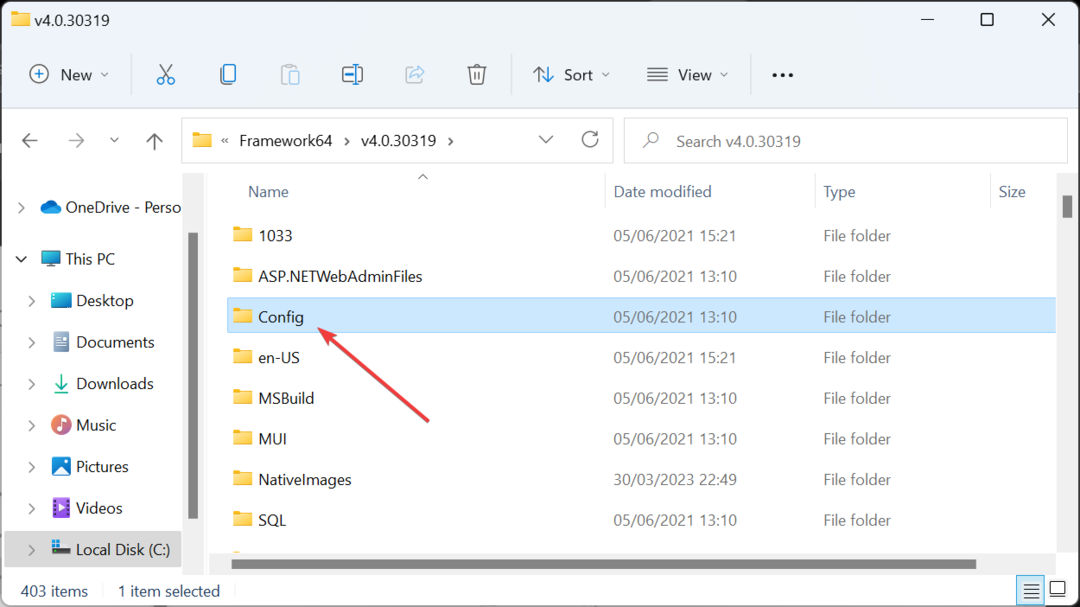
- คลิกขวาที่ เครื่อง.config ไฟล์และเลือก ลบ.

- ตอนนี้ย้าย Machine.config.default ไฟล์เดสก์ท็อปและเปลี่ยนชื่อเป็น เครื่อง.config.

- สุดท้ายให้คัดลอกชื่อที่เพิ่งเปลี่ยนชื่อ เครื่อง.config ไฟล์กลับไปที่เส้นทางในขั้นตอนที่ 1 และคลิก ดำเนินการต่อ หากคุณถูกขอสิทธิ์ผู้ดูแลระบบ
ไฟล์ machine.config ที่เสียหายเป็นสาเหตุสำคัญของข้อผิดพลาด 0xC00CE556 error การแทนที่ไฟล์นี้ด้วยค่าดีฟอลต์จะช่วยแก้ปัญหาให้คุณได้
โปรดทราบว่าการทำเช่นนี้จะเปลี่ยนแปลงการกำหนดค่าบางอย่างของคุณ อย่างไรก็ตาม ก็ยังดีกว่าไม่สามารถเข้าถึงแอปของคุณได้
2. คลีนบูต Windows
- กด หน้าต่าง คีย์ + ร, พิมพ์ msconfigแล้วคลิก ตกลง.

- เลือก บริการตรวจสอบ ซ่อนบริการทั้งหมดของ Microsoft กล่องแล้วคลิก ปิดการใช้งานทั้งหมด ปุ่ม.

- ตอนนี้คลิก สตาร์ทอัพ แท็บและเลือก เปิดตัวจัดการงาน.

- คลิกขวาที่แต่ละแอพแล้วเลือก ปิดการใช้งาน.

- จากนั้นกลับไปที่หน้าต่างการกำหนดค่าระบบแล้วคลิก นำมาใช้, ติดตามโดย ตกลง.
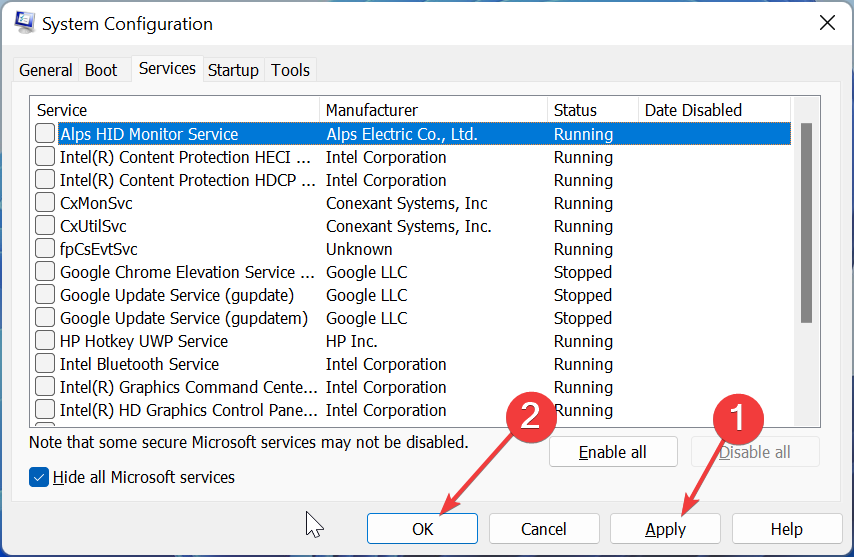
- สุดท้าย รีสตาร์ทพีซีของคุณ
ความขัดแย้งของซอฟต์แวร์เป็นอีกหนึ่งสาเหตุที่เป็นไปได้ของปัญหา parser ที่ส่งคืนข้อผิดพลาด 0xC00CE556 การทำคลีนบูตช่วยขจัดปัญหานี้ เนื่องจากจะเริ่มพีซีของคุณด้วยบริการและกระบวนการที่จำเป็นเท่านั้น
- Nvwgf2umx.dll เป็นเกมที่ล้มเหลว: วิธีการแก้ไขได้อย่างง่ายดาย
- รหัสข้อผิดพลาด 0xc10100be: วิธีแก้ไขปัญหาการเล่นวิดีโอนี้
- 0x80004002 Windows Update Error: 5 วิธีในการแก้ไข
- Socket Error 10060: วิธีแก้ไขอย่างรวดเร็ว
- ไม่พบไดรเวอร์อุปกรณ์ที่ลงนาม: วิธีแก้ไขข้อผิดพลาดนี้
3. ซ่อมแซมไฟล์ระบบ
- กด หน้าต่าง คีย์, พิมพ์ ซมและเลือก เรียกใช้ในฐานะผู้ดูแลระบบ ภายใต้พรอมต์คำสั่ง

- พิมพ์คำสั่งด้านล่างแล้วกด เข้า เพื่อเรียกใช้:
DISM.exe /Online /Cleanup-image /Restorehealth
- ตอนนี้รอให้คำสั่งทำงานเสร็จสิ้น
- จากนั้นพิมพ์คำสั่งด้านล่างแล้วกด เข้า:
sfc /scannow
- สุดท้าย รอให้คำสั่งทำงานเสร็จสิ้นและรีสตาร์ทพีซีของคุณ
ในบางกรณี ไฟล์ระบบที่ผิดพลาดอาจทำให้เกิดข้อผิดพลาด 0xC00CE556 โชคดีที่ Windows มีเครื่องมือสองสามอย่างในการสแกน DISM และ SFC เพื่อซ่อมแซมไฟล์เหล่านี้
หรือคุณสามารถใช้เครื่องมือที่ยอดเยี่ยมเช่น Fortect เพื่อซ่อมแซมและกู้คืนรีจิสทรีของคุณ เครื่องมือนี้จะแทนที่ไฟล์ที่เสียหายด้วยส่วนประกอบดั้งเดิมจากห้องนิรภัยขนาดใหญ่
⇒รับ Fortect
4. อัปเดตพีซีของคุณ
- กด หน้าต่าง คีย์ + ฉัน และเลือก การปรับปรุง Windows ในบานหน้าต่างด้านซ้าย
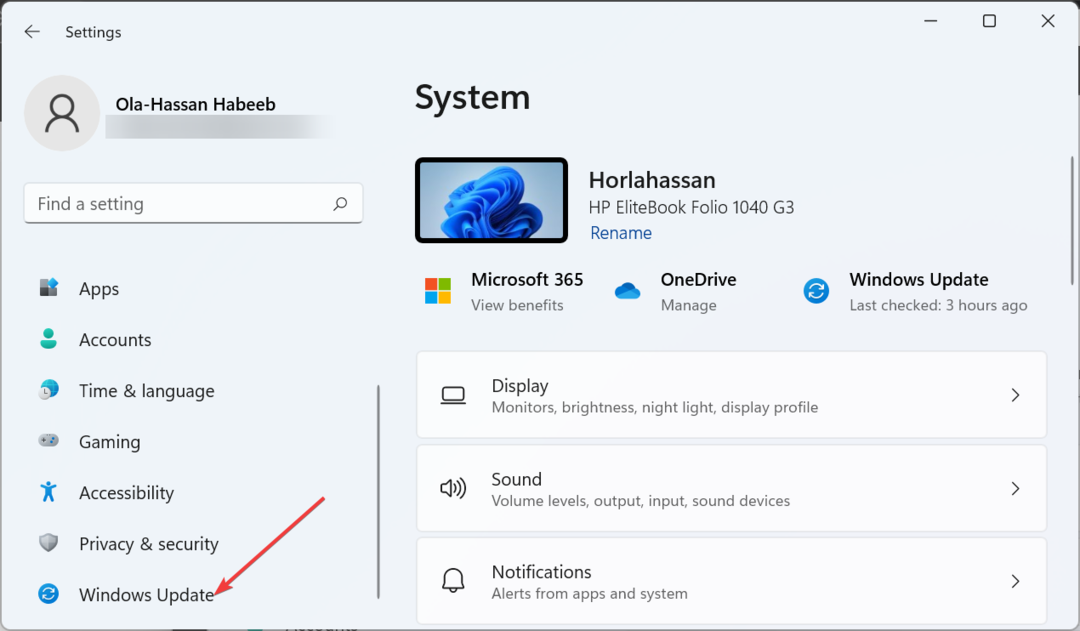
- คลิก ตรวจสอบสำหรับการอัพเดต ปุ่ม.
- สุดท้าย ดาวน์โหลดและติดตั้งการอัปเดตที่มี และรีสตาร์ทพีซีของคุณ
มีปัญหาหลายอย่างปรากฏขึ้นเมื่อพีซีของคุณล้าสมัย และนี่อาจเป็นสาเหตุของปัญหา parser ที่ส่งคืนข้อผิดพลาด 0xC00CE556 การอัปเดตพีซีของคุณควรแก้ไขปัญหาในกรณีนี้
5. เปิดใช้งาน .Net Framework
- กด หน้าต่าง คีย์ + ส, พิมพ์ เปิดหน้าต่างและเลือก เปิดหรือปิดคุณสมบัติ Windows
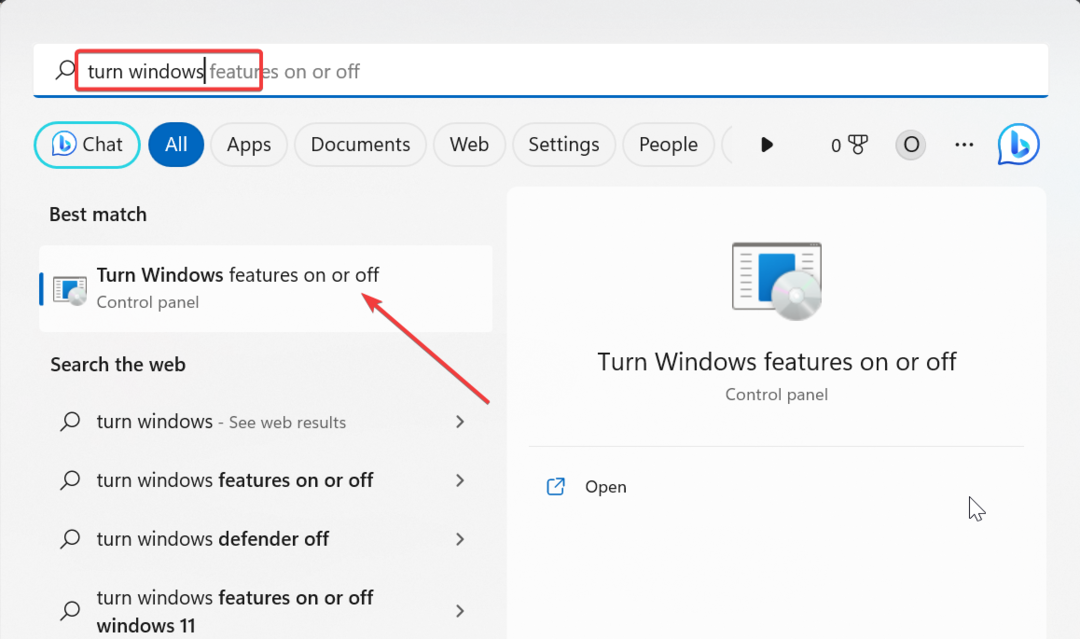
- ทำเครื่องหมายที่ช่องถัดจาก .NET Framework 3.5 (รวม 3.0 และ 2,0)
- ตอนนี้ ทำเครื่องหมายที่ช่องถัดจาก .Net Framework 4.8 ด้วย.
- สุดท้ายให้คลิกที่ ตกลง ปุ่มและรีสตาร์ทพีซีของคุณ

ข้อผิดพลาด 0xC00CE556 สามารถเกิดขึ้นได้กับแอปที่ต้องใช้เครื่องมือ .NET Framework เนื่องจากคุณลักษณะนี้ถูกปิดใช้งาน คุณต้องเปิดใช้คุณลักษณะนี้เพื่อแก้ปัญหาที่นี่
6. ล้างการติดตั้ง Windows
หากวิธีแก้ปัญหาข้างต้นพิสูจน์ได้ว่าไม่สำเร็จ คุณต้องทำ ทำความสะอาดติดตั้ง Windows. การติดตั้งใหม่ทั้งหมดจะลบไฟล์ของคุณ ดังนั้นโปรดสำรองข้อมูลไว้
นอกจากนี้ยังแก้ไขปัญหาที่อาจเกิดขึ้นระหว่างการติดตั้ง Windows ของคุณที่อาจทำให้เกิดข้อผิดพลาดนี้
ด้วยวิธีนี้ เราสามารถสรุปบทความนี้เกี่ยวกับข้อผิดพลาด parser ที่ส่งคืนข้อผิดพลาด 0xC00CE556 หวังว่าคุณจะไม่ต้องไปที่วิธีแก้ไขล่าสุดก่อนที่จะแก้ไขปัญหานี้
หากคุณกำลังประสบปัญหาที่คล้ายกันใน ข้อผิดพลาดในการแยกวิเคราะห์: โทเค็นที่ไม่คาดคิดตรวจสอบคำแนะนำโดยละเอียดของเราเพื่อแก้ไข
อย่าลังเลที่จะแจ้งให้เราทราบวิธีแก้ปัญหาที่ช่วยคุณแก้ไขปัญหานี้ในความคิดเห็นด้านล่าง
ยังคงประสบปัญหา?
ผู้สนับสนุน
หากคำแนะนำข้างต้นไม่สามารถแก้ปัญหาของคุณได้ คอมพิวเตอร์ของคุณอาจประสบปัญหา Windows ที่รุนแรงขึ้น เราขอแนะนำให้เลือกโซลูชันแบบครบวงจรเช่น ฟอร์เทค เพื่อแก้ไขปัญหาได้อย่างมีประสิทธิภาพ หลังการติดตั้ง เพียงคลิกที่ ดู&แก้ไข ปุ่มแล้วกด เริ่มการซ่อมแซม


